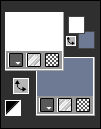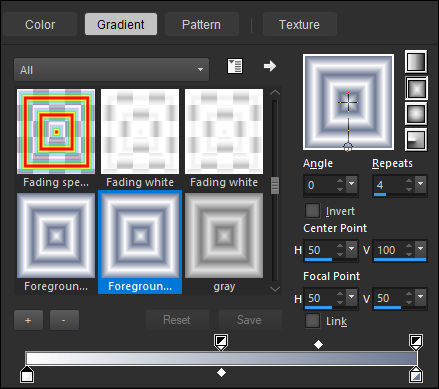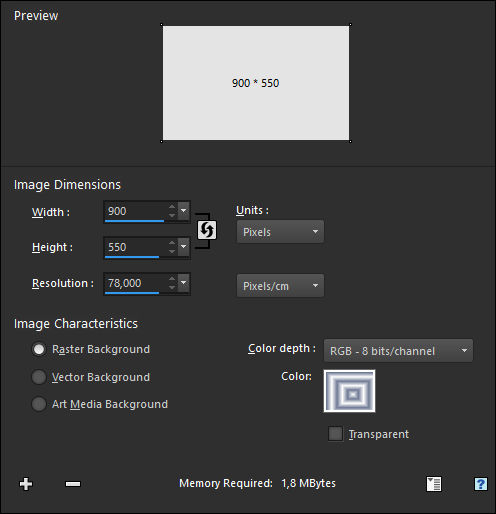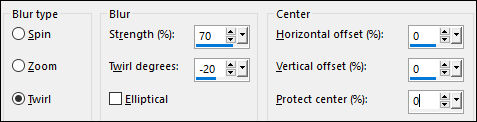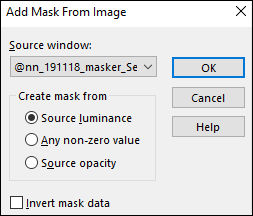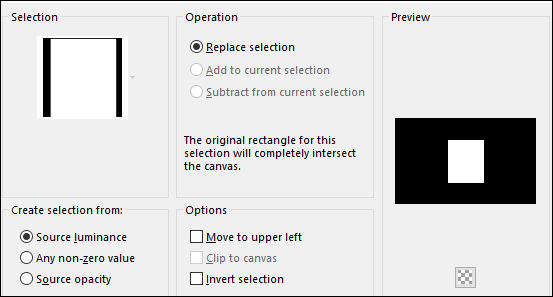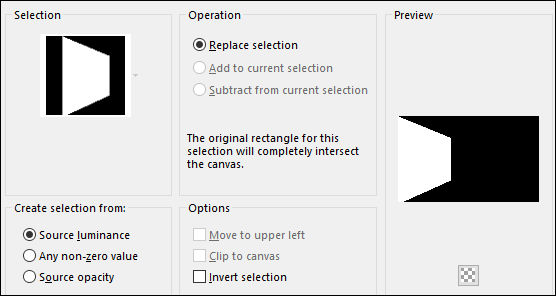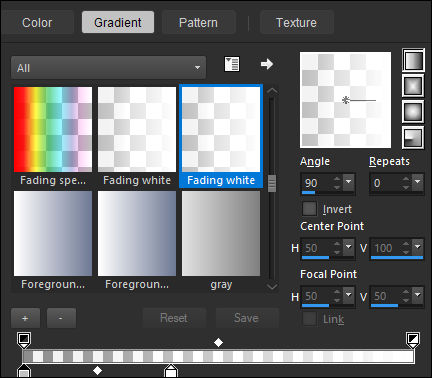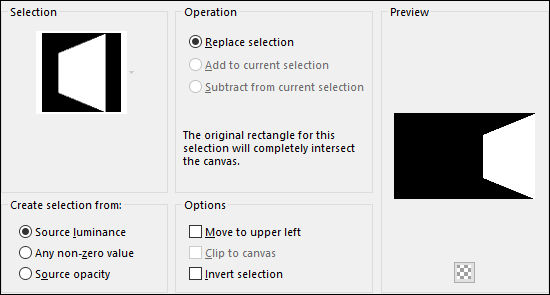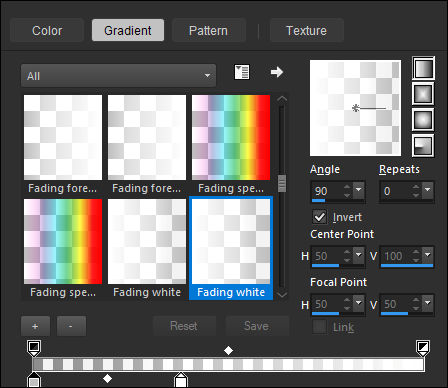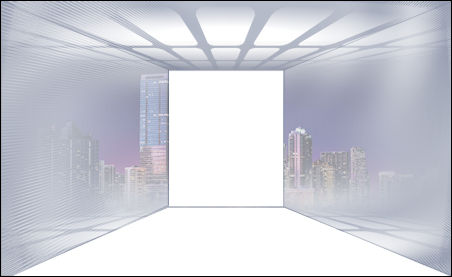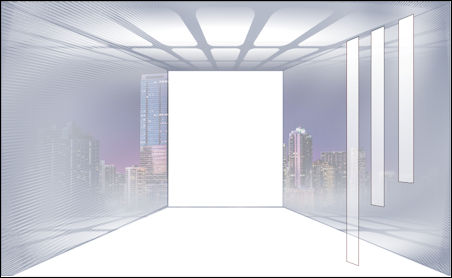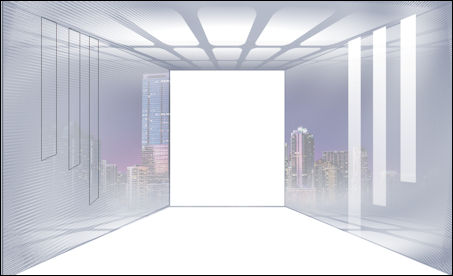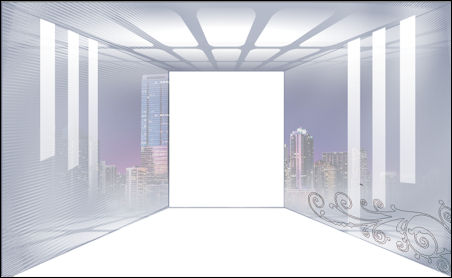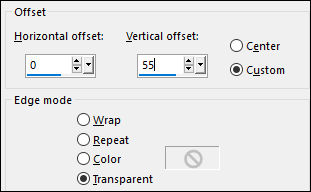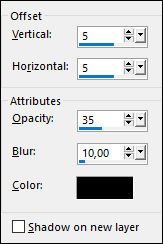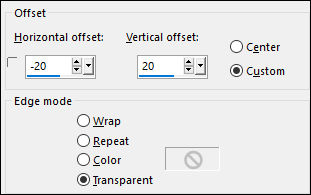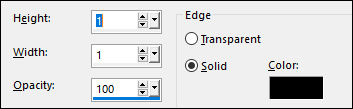SELMA
[ tutorial de @nn TDstudio 2018 ]
O tutorial traduzido no Corel Paint shop Pro X9.
Material Necessário:
Tubes de @nn
Plugins Utilizados:Alien Skin Eye Candy 5 / Impact
Preparação:
Copie o Script, as seleções e os brushes para suas respectivas pastas do PSP.Abra o tube no PSP, duplique e feche o original.
INFORMAÇÃO: Se você usar suas próprias imagens ou tubes, faça-os do mesmo tamanho. !!!Nota: Este tutorial é feito com o X9, mas também pode ser feito em outras versões do PSP, se não, por favor me avise.
Na versão anterior, alguns efeitos do Blend Mode podem ser diferentes
No PSP 14 ,15 e 16, não há opção para Image / Mirror e Image / Flip.
Existe uma nova opção, mas isso não dá o mesmo resultado, exceto quando o tube ou a imagem cobre a imagem inteira
de um lado para o outro. Por favor instale o script , neste caso instale o Script. Clique aqui.
A partir do X7 é a opção Mirror e Flip original está disponível novamente.
Primeiro Plano cor branca #FFFFFF/ Segundo Plano cor #6e7994.
Gradiente <<Rectangular >> Configurado como segue:
01- Abra uma nova imagem de 900/550 Pixels
e escolha imediatamente seu gradiente, clique na cor para configurar seu gradiente:
02- Adjust / Blur / radial blur:
03- Layers / Duplicate04- Effects / Distortion Effects / Spyki Halo:
05- Layers / New Raster layer06- Altere o seu Gradiente de Primeiro Plano para a cor branca (#FFFFFF)
07- Preencha com a cor do Primeiro Plano
08- Layers / New Mask Layer / From Image:
09- Layers / Merge / Merge group10- Ative <<@nn_191118_misted_NY_Selma_tdstudio2.0.pspimage>>
Copie e Cole como nova layer em seu trabalho
Opacidade / 55
Blend Mode / Normal
Resultado:
11- Layers / New Raster layerSelections / Load/save selection / Load selection from disk: @nn_191118_Selectie_001_Selma_tdstudio20.PspSelection
Preencha com a cor do Primeiro Plano
Selections / Select None
Effects / Plugins / Alien Skin Eye Candy 5 / Impact / Perspective Shadow / preset <<@nn_191118_Selma_EC5_PS.f1s>>
12- Layers / New Raster layer
Selections / Load/save selection / load selection from disk:@nn_191118_Selectie_002_Selma_tdstudio20.PspSelection
Preencha a seleção com a cor do Segundo Plano
Opacidade / 100%
Selections / Modify / Contract / 1 Pixel
Delete no Teclado
13- Forme no Primeiro Plano um Gradiente <<Fading white>> configurado como segue:
Flood Fill Tool / Opacidade 35%
Preencha a seleção com o gradiente
Selections / Select None
14- Layers / New Raster layer
Selections / Load/save selection / load selection from disk: @nn_191118_Selectie_003_Selma_tdstudio20.PspSelection
Flood Fill Tool / Opacidade 100%
Preencha a seleção com a cor do Segundo Plano
Selections / Modify / Contract / 1 Pixel
Delete no Teclado
15- Forme no Primeiro Plano um Gradiente <<Fading white>> configurado como segue:
Flood Fill Tool / Opacidade 35%
Preencha a seleção com o gradiente
Selections / Select None
Resultado:
16- Desfaça o GradienteLayers / New Raster layer
Paint Brush Tool (B) / Gradiente << @nn_191118_brush_001_Selma_tdstudio20>>
Carimbe com a cor do Primeiro Plano como segue:
17- Layers / New Raster layer
Paint Brush Tool (B) / Gradiente << @nn_191118_brush_002_Selma_tdstudio20>>
Carimbe com a cor do Primeiro Plano como segue:
18- Layers / New Raster layer
Paint Brush Tool (B) / Gradiente << @nn_191118_brush_003_Selma_tdstudio20>>
Carimbe com a cor do Segundo Plano como segue:
19- Layers / New Raster layer
Paint Brush Tool (B) / Gradiente << @nn_191118_brush_004_Selma_tdstudio20>>
Carimbe com a cor do Segundo Plano como segue:
Resultado:
20- Ative a imagem <<Image_001.jpg>> Copie e Cole como nova layer em seu trabalho
Effects / Image Effects / Offset:
Effects / 3D Effects / Drop Shadow: 5/5/35/10 cor preta
21- Cole como nova layer ( está na memória)
Ative <<Selection Tool (K)>> Configurado como segue:
Clique em outra ferramenta para desativarEffects / Image Effects / Offset:
22- Effects / Plugins / Alien Skin Eye Candy 5 / Impact / Extrude / preset @nn_191118_Selma_Extrude_tdstudio2.0.f1s
Effects / 3D Effects / Drop Shadow / Como antes
23- Layers / Duplicate
Image / Mirror / Mirror Horizontal
24- Ative o tube <<Kitty: kittys-Ayari_small.pspimage>> Copie e Cole como nova layer
Effects / Plugins /Alien Skin Eye Candy 5 / Impact / Perspective Shadow / "Reflect in Front-Faint"
Com a ferramenta mover arraste o tube um pouco para baixo.
25- Layers / Merge / Merge All (flatten)
Effects / 3D Effects / Buttonize : 1/1/100/cor/Preta
26- Rode o Script , selecione e clique na seta azul
Adicione o seu nome ou a sua marca d'água.Salve como JPG.
©Tutorial traduzido por Estela Fonseca em 09/10/2019.
Não alterar nem repassar sem autorização.